Barevné kategorie představují vynikající způsob pro vizuální seskupení podobných zpráv, úkolů, kontaktů nebo událostí kalendáře.
-
Vyberte položku Outlooku (e-mail, událost kalendáře, kontakt nebo úkol).
-
Ve skupině Značky na pásu karet klikněte na Zařadit do kategorií a potom klikněte na Všechny kategorie.
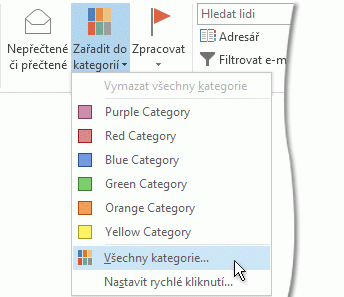
Poznámka: U otevřených položek kalendáře se skupina Značky zobrazí na kartě Událost nebo Schůzka . U otevřeného kontaktu nebo úkolu je skupina Značky zobrazena na kartě Kontakt nebo Úkol.
-
Klikněte na kategorii a potom klikněte na tlačítko Přejmenovat.
-
Zadejte nový název pro barevnou kategorii a stiskněte klávesu ENTER.










